วิธีส่งต่ออีเมลโดยไม่มีไฟล์แนบต้นฉบับใน Outlook
เมื่อส่งต่ออีเมลที่มีไฟล์แนบใน Outlook ไฟล์แนบเหล่านี้จะแนบมาในอีเมลส่งต่อโดยอัตโนมัติ แต่ในบางกรณีคุณอาจต้องส่งต่อเนื้อหาอีเมลเท่านั้น บทความนี้จะแนะนำสองวิธีในการส่งต่ออีเมลโดยไม่มีไฟล์แนบต้นฉบับใน Outlook
ส่งต่ออีเมลโดยไม่มีไฟล์แนบต้นฉบับโดยนำไฟล์แนบทั้งหมดออก
ส่งต่ออีเมลหลายฉบับแยกกันโดยไม่มีไฟล์แนบ
ลบไฟล์แนบทั้งหมดอย่างรวดเร็วจากอีเมลหลายฉบับใน Outlook
โดยปกติเราสามารถบันทึกไฟล์แนบจากอีเมลเดียวโดยเปิดใช้งานไฟล์ เครื่องมือแนบ และใช้ไฟล์ บันทึกไฟล์แนบทั้งหมด คุณลักษณะใน Outlook แต่จะเกิดอะไรขึ้นถ้าบันทึกไฟล์แนบจากอีเมลหลายฉบับหรือจากโฟลเดอร์อีเมลทั้งหมดใน Outlook? ลองใช้ Kutools for Outlook's Detach All (Attachments)

ยังไงซะ, Kutools สำหรับ Outlook ยังมีวิธีแก้ปัญหาในการบันทึกหรือส่งออกไฟล์แนบทั้งหมดโดยอัตโนมัติจากอีเมลขาเข้าทั้งหมดใน Outlook
- ส่งอีเมลอัตโนมัติด้วย CC อัตโนมัติ / BCC, ส่งต่ออัตโนมัติ ตามกฎ; ส่ง ตอบอัตโนมัติ (Out of Office) โดยไม่ต้องใช้ Exchange Server...
- รับการแจ้งเตือนเช่น คำเตือน BCC เมื่อตอบกลับทุกคนในขณะที่คุณอยู่ในรายการ BCC และ เตือนเมื่อไม่มีไฟล์แนบ สำหรับความผูกพันที่ถูกลืม...
- ปรับปรุงประสิทธิภาพอีเมลด้วย ตอบกลับ (ทั้งหมด) พร้อมไฟล์แนบ, เพิ่มคำทักทายหรือวันที่ & เวลาลงในลายเซ็นหรือหัวเรื่องโดยอัตโนมัติ, ตอบกลับอีเมลหลายฉบับ...
- เพิ่มความคล่องตัวในการส่งอีเมลด้วย เรียกคืนอีเมล, เครื่องมือแนบ (บีบอัดทั้งหมด, บันทึกอัตโนมัติทั้งหมด...), ลบรายการที่ซ้ำกันและ รายงานด่วน...
 ส่งต่ออีเมลโดยไม่มีไฟล์แนบต้นฉบับโดยนำไฟล์แนบทั้งหมดออก
ส่งต่ออีเมลโดยไม่มีไฟล์แนบต้นฉบับโดยนำไฟล์แนบทั้งหมดออก
วิธีนี้จะแนะนำให้คุณลบไฟล์แนบทั้งหมดออกจากอีเมลส่งต่อใน Outlook ด้วยตนเอง โปรดดำเนินการดังนี้:
1 ใน จดหมาย ดูเลือกอีเมลที่คุณจะส่งต่อโดยไม่มีไฟล์แนบแล้วคลิก หน้าแรก > ข้างหน้า. ดูภาพหน้าจอ:
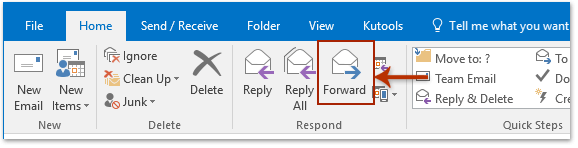
2. อีเมลส่งต่อกำลังเปิดขึ้นในหน้าต่างข้อความ ไปที่ไฟล์ ที่แนบมา คลิกขวาที่ไฟล์แนบใดก็ได้แล้วเลือก เลือกทั้งหมด จากเมนูบริบทจากนั้นกดปุ่ม ลบ กุญแจสำคัญในการลบทั้งหมด ดูภาพหน้าจอ:

3. เขียนอีเมลสำหรับส่งต่อและส่ง
 ส่งต่ออีเมลหลายฉบับแยกกันโดยไม่มีไฟล์แนบโดย Kutools for Outlook
ส่งต่ออีเมลหลายฉบับแยกกันโดยไม่มีไฟล์แนบโดย Kutools for Outlook
วิธีนี้จะแนะนำ Kutools for Outlook's ปลดทั้งหมด (ไฟล์แนบ) เพื่อแทนที่ไฟล์แนบทั้งหมดด้วยไฮเปอร์ลิงก์ในอีเมลจากนั้นส่งต่ออีเมลนี้
Kutools สำหรับ Outlook: ชุดเครื่องมือ Outlook ขั้นสูงพร้อมเครื่องมือที่มีประโยชน์มากกว่า 100 รายการ ทดลองใช้ฟรี 60 วัน ไม่มีข้อจำกัด ไม่ต้องกังวล! อ่านเพิ่มเติม ... เริ่มทดลองใช้ฟรีทันที!
1 ใน จดหมาย ดูเลือกอีเมลที่คุณจะส่งต่อโดยไม่มีไฟล์แนบแล้วคลิก Kutools > ปลดทั้งหมด.

2. ในกล่องโต้ตอบโปรดเลือกโฟลเดอร์โปรดระบุโฟลเดอร์ปลายทางและรูปแบบโฟลเดอร์ย่อยตามที่คุณต้องการแล้วคลิกไฟล์ Ok ปุ่ม. แล้วคลิก ใช่ ในกล่องโต้ตอบ popping ใหม่ ดูภาพหน้าจอ:

หมายเหตุ: หลังจากถอดไฟล์แนบทั้งหมดในอีเมลที่เลือกจะถูกลบออกและแทนที่ด้วยไฮเปอร์ลิงก์ที่เกี่ยวข้อง ดูภาพหน้าจอ:
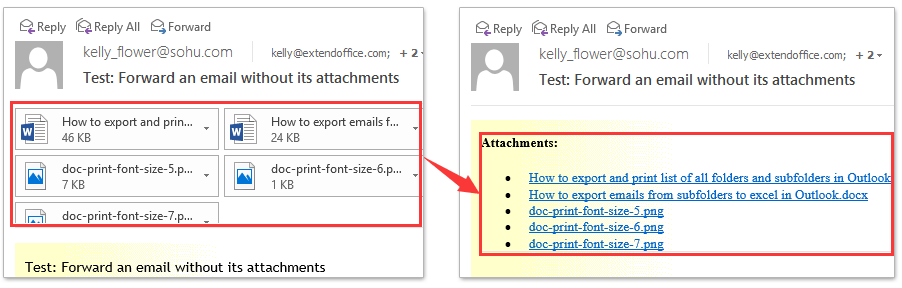
3. เลือกอีเมลไว้แล้วคลิก หน้าแรก > ข้างหน้า.
4. เขียนอีเมลสำหรับส่งต่อและส่ง
Kutools สำหรับ Outlook: เพิ่มประสิทธิภาพ Outlook ด้วยเครื่องมือที่ต้องมีมากกว่า 100 รายการ ทดลองขับฟรี 60 วัน ไม่จำกัด! อ่านเพิ่มเติม ... Download Now!
สาธิต: ส่งต่ออีเมลหลายฉบับแยกกันโดยไม่มีไฟล์แนบ
ปลาย: ในวิดีโอนี้ Kutools เพิ่มแท็บโดย Kutools สำหรับ Outlook. หากคุณต้องการโปรดคลิก โปรดคลิกที่นี่เพื่ออ่านรายละเอียดเพิ่มเติม เพื่อทดลองใช้ฟรี 60 วันโดยไม่มีข้อ จำกัด !
 บทความที่เกี่ยวข้อง
บทความที่เกี่ยวข้อง
สุดยอดเครื่องมือเพิ่มผลผลิตในสำนักงาน
Kutools สำหรับ Outlook - คุณสมบัติอันทรงพลังมากกว่า 100 รายการเพื่อเติมพลังให้กับ Outlook ของคุณ
🤖 ผู้ช่วยจดหมาย AI: ส่งอีเมลระดับมืออาชีพทันทีด้วยเวทมนตร์ AI คลิกเพียงครั้งเดียวเพื่อตอบกลับอย่างชาญฉลาด น้ำเสียงที่สมบูรณ์แบบ การเรียนรู้หลายภาษา เปลี่ยนรูปแบบการส่งอีเมลอย่างง่ายดาย! ...
📧 การทำงานอัตโนมัติของอีเมล: ไม่อยู่ที่สำนักงาน (ใช้ได้กับ POP และ IMAP) / กำหนดการส่งอีเมล / Auto CC/BCC ตามกฎเมื่อส่งอีเมล / ส่งต่ออัตโนมัติ (กฎขั้นสูง) / เพิ่มคำทักทายอัตโนมัติ / แบ่งอีเมลผู้รับหลายรายออกเป็นข้อความส่วนตัวโดยอัตโนมัติ ...
📨 การจัดการอีเมล์: เรียกคืนอีเมลได้อย่างง่ายดาย / บล็อกอีเมลหลอกลวงตามหัวเรื่องและอื่นๆ / ลบอีเมลที่ซ้ำกัน / การค้นหาขั้นสูง / รวมโฟลเดอร์ ...
📁 ไฟล์แนบโปร: บันทึกแบทช์ / การแยกแบทช์ / การบีบอัดแบบแบตช์ / บันทึกอัตโนมัติ / ถอดอัตโนมัติ / บีบอัดอัตโนมัติ ...
🌟 อินเตอร์เฟซเมจิก: 😊อีโมจิที่สวยและเจ๋งยิ่งขึ้น / เพิ่มประสิทธิภาพการทำงาน Outlook ของคุณด้วยมุมมองแบบแท็บ / ลดขนาด Outlook แทนที่จะปิด ...
???? เพียงคลิกเดียวสิ่งมหัศจรรย์: ตอบกลับทั้งหมดด้วยไฟล์แนบที่เข้ามา / อีเมลต่อต้านฟิชชิ่ง / 🕘 แสดงโซนเวลาของผู้ส่ง ...
👩🏼🤝👩🏻 รายชื่อและปฏิทิน: แบทช์เพิ่มผู้ติดต่อจากอีเมลที่เลือก / แบ่งกลุ่มผู้ติดต่อเป็นกลุ่มแต่ละกลุ่ม / ลบการแจ้งเตือนวันเกิด ...
เกิน คุณสมบัติ 100 รอการสำรวจของคุณ! คลิกที่นี่เพื่อค้นพบเพิ่มเติม

